Como remover a Central de Upload do Microsoft Office da Área de Notificação no Windows 10

A Central de Upload do Microsoft Office era um novo recurso adicionado ao Office 2010 e ainda disponível no Office 2013 e 2016. permite gerenciar documentos que você envia para o OneDrive. Se você carregar muitos documentos por vez, isso pode ser uma ferramenta útil.
No entanto, se você não fizer upload de muitos documentos por vez, poderá removê-lo da área de notificação da barra de tarefas. É simplesmente uma questão de alterar uma configuração no Centro de Upload.
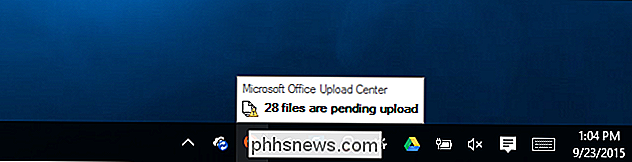
Para remover a Central de Upload do Microsoft Office da área de Notificação, clique com o botão direito do mouse no ícone do Centro de Upload do Office e selecione “Configurações” no menu pop-up. NOTA: Você também pode acessar a Central de Upload do Office no menu Iniciar selecionando “Todos os Aplicativos” e, em seguida, em “Ferramentas do Microsoft Office 2016”. No Office 2013, o Office Upload Center está no grupo “Microsoft Office 2013” com os outros aplicativos do Office.
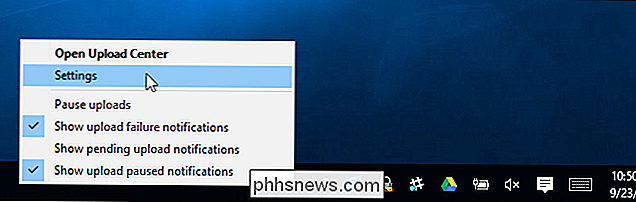
No “Centro de Upload”, clique em “Configurações” na barra de ferramentas na parte superior da janela.
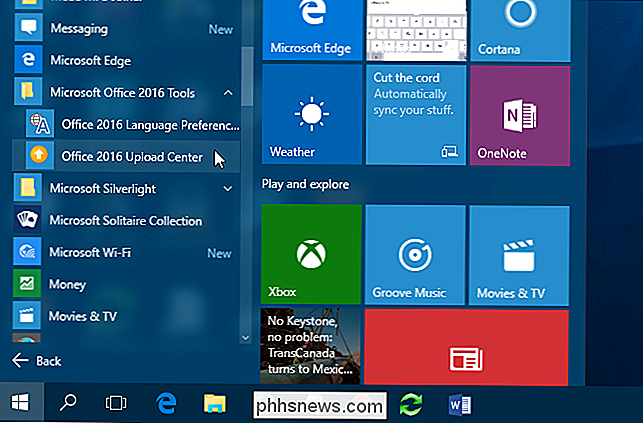
A caixa de diálogo “Configurações da Central de Upload do Microsoft Office” é exibida. Na seção "Opções de exibição", marque a caixa de seleção "Exibir ícone na área de notificação" para não haver nenhuma marca de verificação na caixa. Clique em "OK" para aceitar a alteração e fechar a caixa de diálogo.
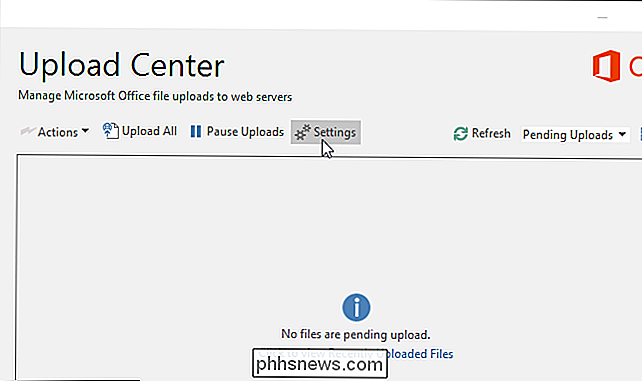
Para fechar o Centro de Upload, clique no "X" no canto superior direito da janela.
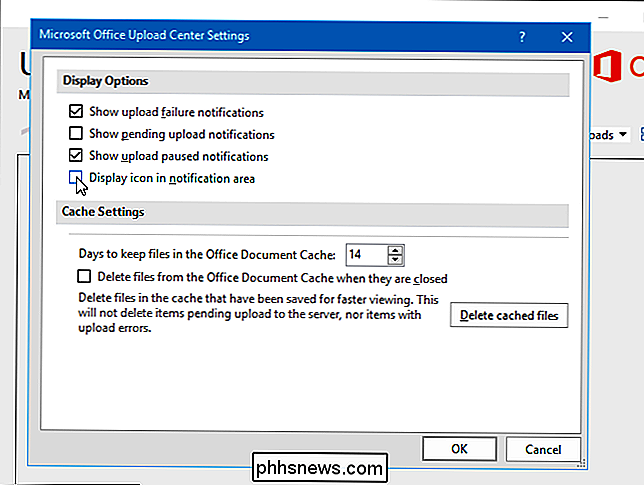
Lembre-se, mesmo se você remover o Office Upload Centro da área de notificação, você ainda pode acessá-lo usando o menu Iniciar. Encontre mais informações sobre o Centro de Upload do Microsoft Office aqui.
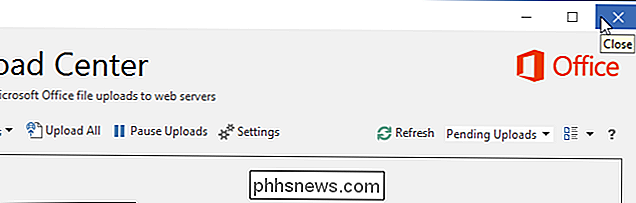

Como maximizar a bateria do seu Kindle (e realmente obter um mês de leitura)
A Amazon anuncia que seus leitores de e-books só precisam ser cobrados uma vez por mês, mas leitores pesados provavelmente descobrirão que precisa cobrar mais vezes. Não mais: continue lendo enquanto mostramos a você como navegar pela sua coleção de livros sem recarregar constantemente. RELACIONADOS: Como verificar livros da biblioteca no seu Kindle de graça Não faça dúvidas sobre isso, mesmo se você está lendo o dia todo e até baixando muitos livros para o seu Kindle, seria realmente difícil drenar totalmente a bateria em um único dia.

Como Sincronizar seus Favoritos do Chrome, Firefox e Internet Explorer com o Safari
Se você usa um Mac e Windows regularmente, então é muito provável que você use um navegador diferente do Safari . No entanto, se você quiser usar o Safari e manter seus favoritos sincronizados, veja como fazer isso. Uma das coisas sobre o uso do Safari em um Mac ou dispositivo iOS é que se você usar o Windows com outro navegador, seus favoritos ganharão.



